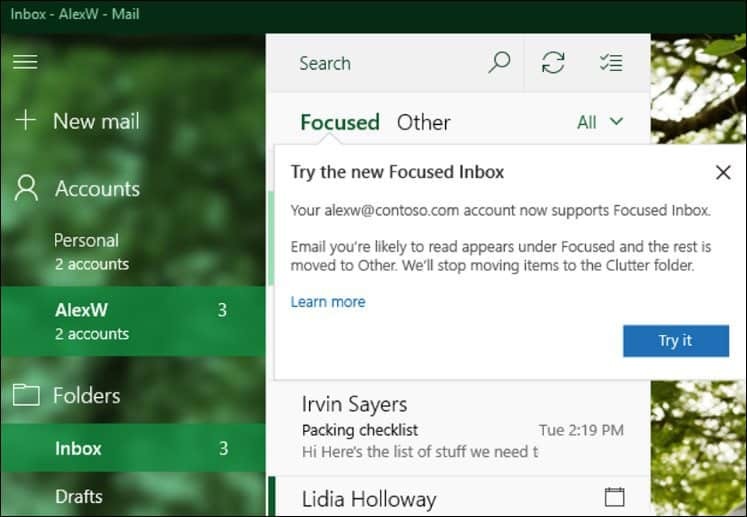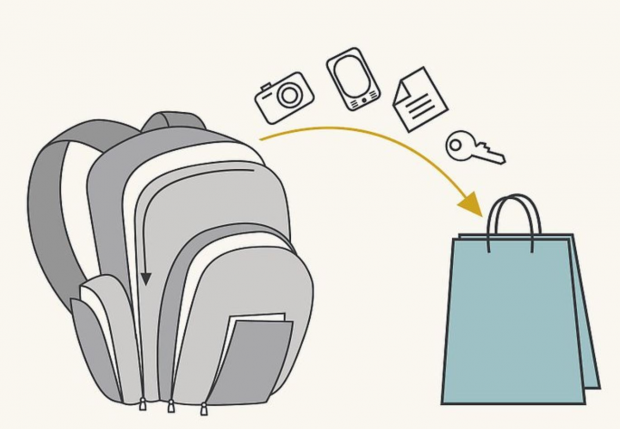Sidst opdateret den

Har du brug for at konfigurere dine Android Wi-Fi-indstillinger automatisk? Du kan indstille dit Wi-Fi til at tænde eller slukke automatisk ved at følge denne vejledning.
På farten? Når du rejser med din Android-telefon på tværs af forskellige Wi-Fi-netværk, vil du have, at den tænder for Wi-Fi og opretter automatisk forbindelse til netværket. Derudover, hvis du bruger batterisparetilstand, skal du muligvis slå Wi-Fi til og fra på de rigtige tidspunkter.
Din telefon søger konstant efter et Wi-Fi-netværk at oprette forbindelse til. Men at deaktivere Wi-Fi sparer batterisaft, og du skal huske at tænde den igen, når du er inden for rækkevidde af netværket, du skal oprette forbindelse til.
For at hjælpe med problemet kan du få din telefon til at aktivere Android Wi-Fi automatisk og oprette forbindelse til det tilgængelige netværk.
Sådan aktiveres Wi-Fi automatisk på Android
Du skal aktivere en knap så kendt indstilling for at få din telefon til automatisk at tænde for Wi-Fi. Det er ligetil at få adgang til det, forudsat at du ved, hvor du skal lede.
Bemærk: Vi bruger en OnePlus-telefon (der kører Android 11) til denne artikel. Husk, at trinene og brugergrænsefladen vil variere baseret på telefontypen og versionen af Android. Dette vil dog vise dig, hvad du skal kigge efter.
Sådan får du din Android-telefon til automatisk at tænde Wi-Fi:
- Åben Indstillinger ved at trykke på startskærmens ikon eller stryge ned fra toppen og trykke på gear ikon.
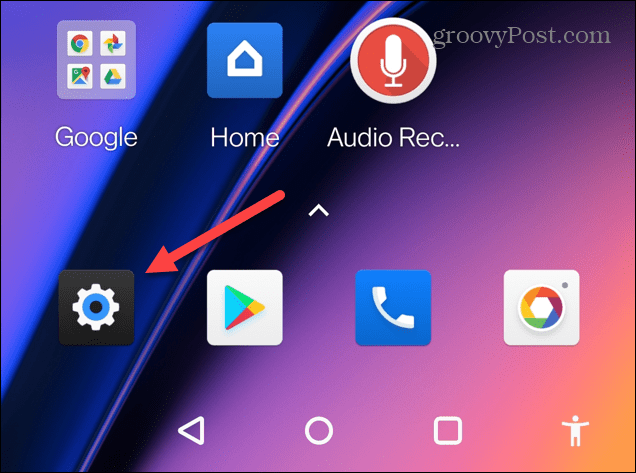
- Tryk på Wi-Fi og netværk eller Netværk og internet på en Pixel-telefon.
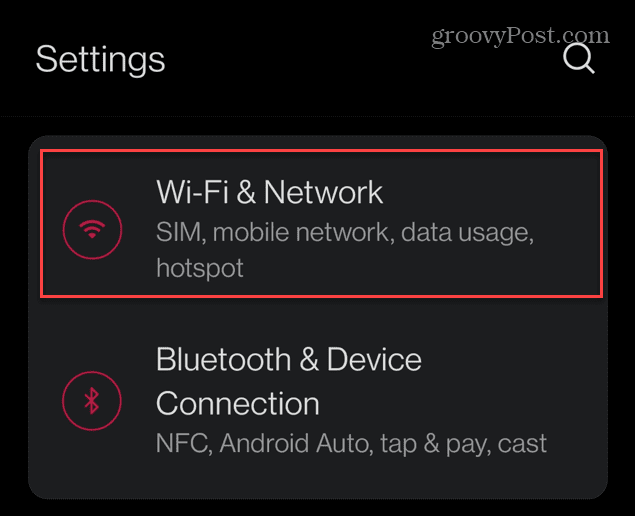
- Vælg Trådløst internet mulighed eller tryk på Internettet på en Pixel-telefon.
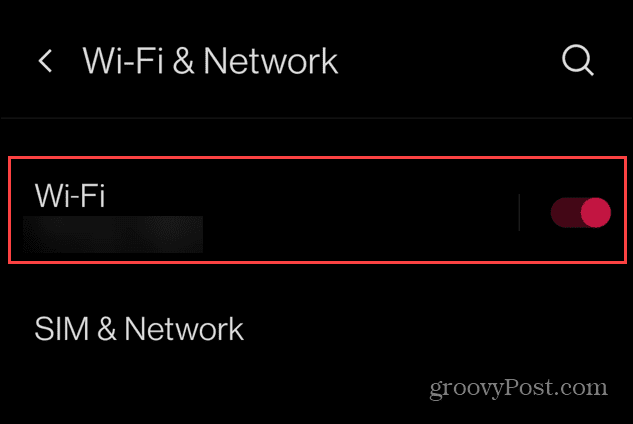
- Tryk på Wi-Fi præferencer eller Netværkspræferencer på en Pixel-telefon.
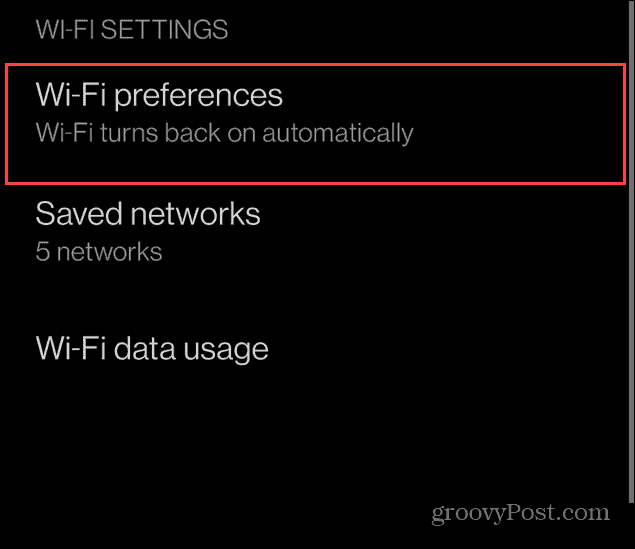
- Slå nu til på den følgende skærm Slå Wi-Fi til automatisk kontakt.
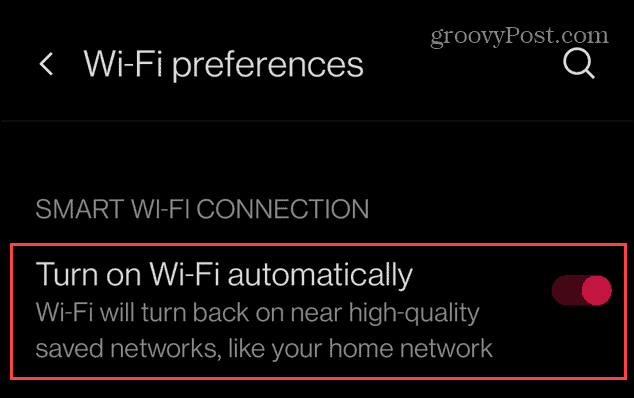
Aktiver automatisk Wi-Fi på Android
Hvis du slår Android fra i flytilstand eller andre batteribesparende processer, kan det deaktivere Wi-Fi. Eller måske slår du Wi-Fi fra på egen hånd, så du kan komme igennem den lange arbejdsdag med en enkelt oplade. Det kan være irriterende at tænde det igen; nogle gange glemmer du at tænde den.
Der er andre ting, du kan gøre med Wi-Fi og Android. Du kan f.eks. dreje din Android til et Wi-Fi-hotspot eller dele Wi-Fi-legitimationsoplysninger med en QR-kode. Hvis Wi-Fi tænder automatisk, er det muligvis ikke i gang. I det tilfælde skal du finde en Wi-Fi-adgangskode på Android.
Det er også værd at bemærke andre fede tricks, du kan lave på Android. Det kan du f.eks udskrive tekstbeskeder på Android eller overføre billeder fra Android til et USB-drev. Noget andet du måske gerne vil lære er hvordan man blokerer et nummer på Android og sige farvel til spammere og andre uønskede opkald og sms'er.
Sådan finder du din Windows 11-produktnøgle
Hvis du har brug for at overføre din Windows 11-produktnøgle eller bare har brug for den til at udføre en ren installation af operativsystemet,...
Sådan rydder du Google Chrome-cache, cookies og browserhistorik
Chrome gør et fremragende stykke arbejde med at gemme din browserhistorik, cache og cookies for at optimere din browsers ydeevne online. Sådan gør hun...
Prismatchning i butikken: Sådan får du onlinepriser, mens du handler i butikken
At købe i butikken betyder ikke, at du skal betale højere priser. Takket være prismatchningsgarantier kan du få onlinerabatter, mens du handler i...